Ak ste inovovali na MacOS Sierra, potom ste pravdepodobne oboznámení s jej funkciami, či už používate Siri, aby ste hovorili s vašim počítačom Mac, odblokovali ho pomocou Apple Watch, alebo ste si vybrali a vložili z Mac do vášho iPhone alebo naopak s univerzálnym schránky. Môžete tiež používať službu iCloud na synchronizáciu údajov vo vašich zariadeniach alebo na optimalizáciu úložného priestoru pri používaní služby Apple Pay na nakupovanie vo vašom Mac pri sledovaní videa v okne PIP spoločnosti Sierra.
Okrem týchto položiek veľkých lístkov môžu niektoré menšie funkcie uniknúť vášmu pohľadu. Zamerajte ich na to, aby vám pomohli vyťažiť z MacOS Sierra čo najviac.
1. Záložky aplikácie
Karty, nie sú už len pre prehliadače. V systéme MacOS Sierra môžete používať karty v iných aplikáciách ako Safari (alebo vo vašom prehliadači podľa vlastného výberu). Otvorte Finder (Vyhľadávač) alebo Maps (Mapy) alebo napríklad a stlačte Command-T na otvorenie novej karty. Iné aplikácie, ako napríklad Mail a TextEdit, vám umožňujú používať karty, ale nepodporujú klávesovú skratku Command-T. Pre tieto aplikácie sa otvorí karta pri použití ponuky Súbor na otvorenie okna Nový pohľad v systéme Windows (v pošte) alebo v novom súbore (v programe TextEdit).
Ak sa namiesto karty otvorí nové okno, prejdite na Systémové predvoľby> Dock a nastavte kartu Predvoľby pri otváraní dokumentov na Vždy .
A ak sa ocitnete vo viacerých oknách rozptýlených v celej pracovnej ploche pre jednu aplikáciu, môžete ich skombinovať do jedného prehľadného okna s oknami tým, že prejdete na Okno> Zlúčiť všetky Windows .

2. Filtre pošty
Aplikácia Mail aplikácie obsahuje filtre, ktoré vám pomôžu zoraďovať vaše doručené pošty. V hornej časti doručenej pošty je malé, kruhové tlačidlo s tromi riadkami s klesajúcou dĺžkou. Kliknutím naň môžete filtrovať doručenú poštu. Predvolene vám zobrazuje všetky vaše neprečítané správy, ale ak kliknete na modrý text, môžete filtrovať pomocou iných kritérií.
Ak sa vám toto tlačidlo nezobrazuje, pravdepodobne budete používať klasické rozloženie služby Mail. Ak chcete zobrazenie zakázať, prejdite na položku Pošta> Predvoľby> Zobrazenie a zrušte začiarknutie políčka Použiť klasické rozloženie .
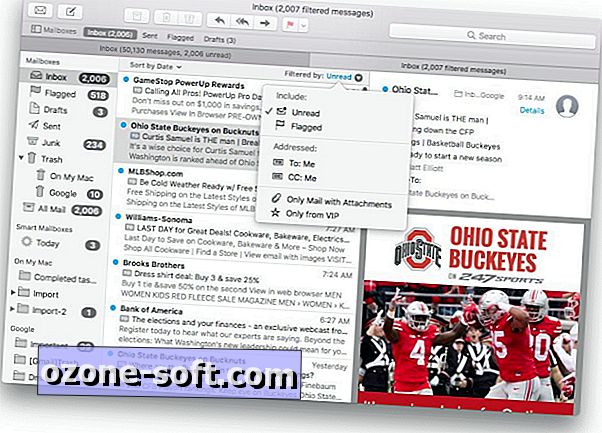
3. Nové nástroje na úpravu v aplikácii Fotografie
Veľkou črtou aktualizovanej aplikácie Fotografie sú nové albumy, ktoré vytvára. Vnútri aplikácie sú dva nové editovacie nástroje: Brilliance a Markup.
Pri úprave fotografie môžete nový posúvač Brilliance nájsť v sekcii Svetlo v ponuke Úprava. Apple tvrdí, že "rozžiari tmavé oblasti a vytiahne svetlá, aby odhalili skryté detaily a aby vaše fotografie vyzerali bohatšie a živšie". Pre mňa efektívne kombinuje nastavenia Hlavné svetlá, Stíny, Jas a Kontrast.
V dolnej časti stĺpca nástrojov na úpravu pozdĺž pravého okraja Fotografie kliknite na tlačidlo s trojitým bodom, čím získate prístup k novému nástroju na označenie. Rovnako ako v prípade pošty a ukážky, môžete použiť označenie na pridanie textu, šípok, riadkov a ďalších poznámok na fotografiu.

4. berie na vedomie spoluprácu
Teraz môžete zdieľať poznámku v aplikácii Poznámky k dispozícii, aby spolupracovala na cvičeniach s poznámkami. Otvorte poznámku a kliknite na tlačidlo nového zdieľania v hornej časti okna. Vyberte, ako chcete odoslať pozvánku, zadajte meno kontaktu a kliknite na Zdieľať. Po prijatí môžu pozvaní pozvaní pridávať, upravovať a odstraňovať obsah.
5. Texty v službe iTunes
Pre vašu ďalšiu karaoke party vyplivte Mac. iTunes vám teraz umožňuje prezerať texty piesne, keď budete počúvať (alebo budete hlasno a zle spievať) spolu. Ak chcete zobraziť texty skladby, ktorá sa prehráva v službe iTunes, kliknite na tlačidlo Up Next a potom na položku Lyrics. Budete musieť posúvať ručne, aby ste sa držali krok s prehrávaním skladby, čo znižuje karaoke aspekt tejto funkcie, ale je to stále vhodnejší spôsob, ako prezerať texty, než pomocou služby Google, ktorá vás posiela na stránku s textom skladieb.
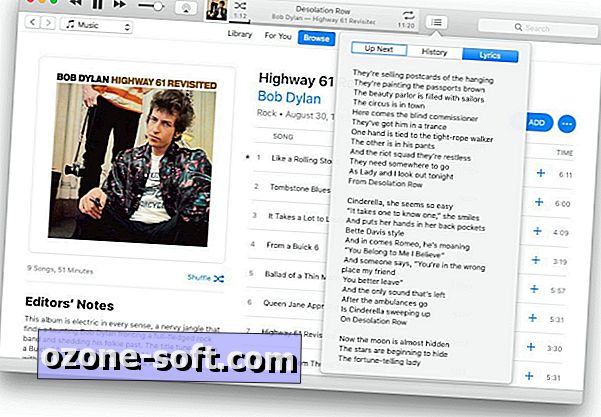
6. Ukážky a spätné odkazy pomocou Správy
Správy na systéme MacOS Sierra nezískali všetky ohňostroje, ktoré vykonal jeho iOS analóg. Nemáte efekt bublín a ohňostrojov, samolepky alebo aplikácie iMessage na počítači Mac, ale získate niekoľko užitočných funkcií.
Prvý je náhľady s bohatými adresami URL. Keď posielate alebo prijímate odkaz, Správy poskytujú trochu kontextu prostredníctvom názvu a obrázka stránky odkazu.
Druhá je tapbacks pre rýchle odpovede. Kliknite pravým tlačidlom myši na bublinu správy a zvoľte Tapback na odoslanie rýchleho palce alebo srdca alebo Ha-ha.
7. Bezpečnejšie a flexibilnejšie Safari
Na zlepšenie bezpečnosti (a životnosti batérie) Safari uprednostnil HTML5 cez Flash, Java a ďalšie doplnky. S Safari 10 v systéme MacOS Sierra môžete mať svoj tortu a aj jeho jedlo. To znamená, že sa Safari vyhýbajú aplikáciám Flash a iným doplnkom, ale umožňuje ich používať na základe jednotlivých stránok alebo podľa jednotlivých prípadov.
Ako príklad použite Flash, pretože je to najrozšírenejší doplnok. Na stránkach, ktoré ponúkajú HTML5 a Flash Safari predvolené HTML5, oznámením stránkam, že nemáte nainštalovaný Flash, dokonca aj vtedy. Pre stránky, ktoré vyžadujú Flash na zobrazovanie obsahu, Safari zobrazí odkaz na inštaláciu alebo povolenie aplikácie Flash. Keď kliknete naň, Safari na webovú lokalitu, ktorú navštívite, prizná, že máte nainštalovaný program Flash, a opýta sa, či chcete použiť aplikáciu Every Time alebo Use Once pre lokalitu.
Toto usporiadanie udržuje používanie aplikácie Flash na minimu bez toho, aby ste museli použiť alternatívny prehliadač na zobrazenie obsahu, ktorý vyžaduje Flash alebo iný doplnok.
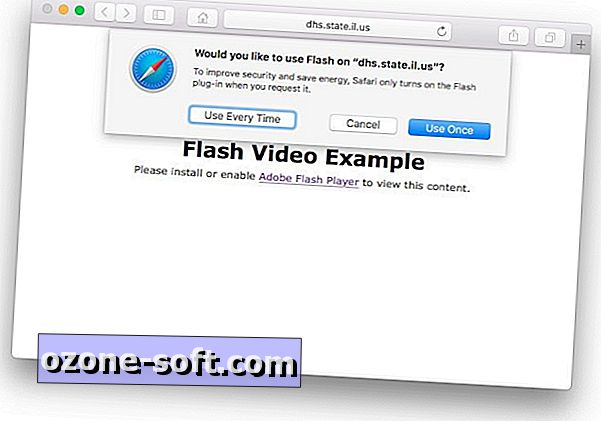
8. Dve nové možnosti klávesnice
Je pravdepodobné, že v telefóne píšete toľko textových správ, ako ste písali na Mac. Ak chcete priniesť dve skúsenosti v súlade, Apple pridal dve nové funkcie klávesnice pre MacOS Sierra, aby sa písanie na vašom počítači Mac cítilo viac ako písanie na telefóne. Prejdite na Predvoľby systému> Klávesnica> Text a nájdete dve nové možnosti, Automatické písanie slov a Pridanie periódy pomocou dvojitého medzery .
9. Návrat pomocníka RAID
Spoločnosť Apple odstránila podporu RAID v nástrojoch Disk Utilities v operačnom systéme OS X El Capitan, ale svojou triumfálnym návratom v systéme MacOS Sierra. Otvorte program Disk Utility a v ponuke Súbor nájdete v dolnej časti pomocníka RAID Assistant známy riadok. Pomocou toho môžete vytvoriť pole pre striedanie (RAID 0) pre rýchlosť alebo zrkadlové pole (RAID 1) pre redundanciu dát, ak váš počítač Mac má viacero pevných diskov.
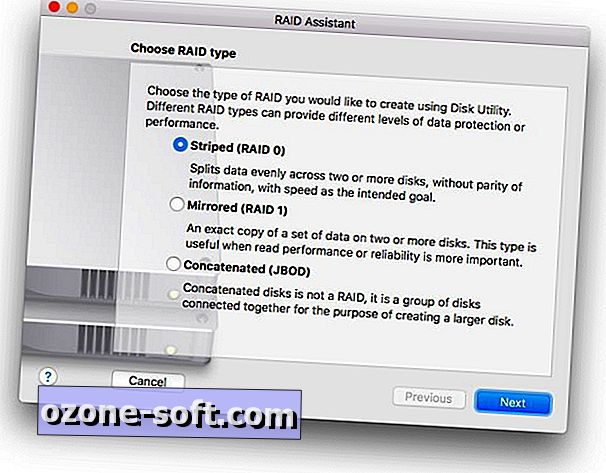
10. Herné centrum je preč
Zvážte posledný prídavok položky odčítaním. Rovnako ako v systéme iOS 10, MacOS Sierra sa rozlúčil s Game Center. Ak hráte hry spojené s vaším účtom Herného centra, tieto informácie sú zahrnuté priamo do hry pomocou hry GameKit spoločnosti Apple, čím vám ponechávajúcu aplikáciu s menším počtom akcií, ktorá zaberá miesto na počítači Mac.













Zanechajte Svoj Komentár